Höfundur:
Morris Wright
Sköpunardag:
22 April. 2021
Uppfærsludagsetning:
1 Júlí 2024
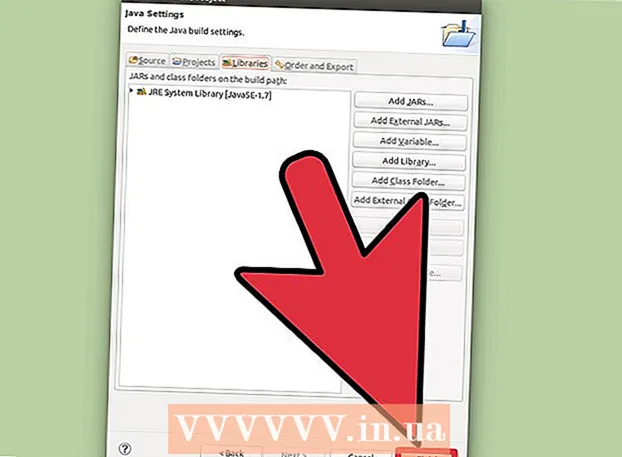
Efni.
Myrkvi er eitt vinsælasta þróunarumhverfið fyrir Java, þar sem það inniheldur allt sem þarf til að þróa Java verkefni frá grunni. Áður en þú getur byrjað að vinna að nýju verkefni þarftu fyrst að búa það til. Að búa til nýtt Java verkefni í Eclipse er frekar auðvelt en getur verið ruglingslegt ef þú hefur þegar sett Eclipse upp fyrir annað forritunarmál.
Að stíga
 Settu upp Eclipse IDE fyrir Java verktaki. Þegar þú setur upp Eclipse í fyrsta skipti verður þér gefinn kostur á að velja IDE (samþætt þróunarumhverfi). Veldu „Eclipse IDE for Java Developers“. Þetta mun setja upp nauðsynlegar skrár og verkfæri sem þarf til að búa til Java verkefni.
Settu upp Eclipse IDE fyrir Java verktaki. Þegar þú setur upp Eclipse í fyrsta skipti verður þér gefinn kostur á að velja IDE (samþætt þróunarumhverfi). Veldu „Eclipse IDE for Java Developers“. Þetta mun setja upp nauðsynlegar skrár og verkfæri sem þarf til að búa til Java verkefni. - Ef þú ert með Eclipse uppsett fyrir annað forritunarmál geturðu bætt Java stuðningi beint við Eclipse. Smelltu á „Hjálp“ valmyndina og veldu „Setja upp nýjan hugbúnað“. Veldu „Allar tiltækar síður“ úr fellivalmyndinni og sláðu inn „java“ í reitinn Sía. Merktu við reitinn „Eclipse Java Development Tools“ og svo „Next“. Fylgdu leiðbeiningunum á skjánum til að hlaða niður og setja upp Java tólin. Myrkvi mun endurræsa þegar uppsetningu er lokið.
 Smelltu á "File" → "New" → "Java Project". Þetta mun opna gluggann „Nýtt Java verkefni“.
Smelltu á "File" → "New" → "Java Project". Þetta mun opna gluggann „Nýtt Java verkefni“. - Ef þú sérð ekki „Java Project“ valkostinn en þú hefur sett upp Java Development Tools skaltu velja „Project ...“ úr „New“ valmyndinni. Stækkaðu möppuna „Java“ og veldu „Java Project“.
 Gefðu verkefninu nafn. Þetta þarf ekki að vera lokanafn forritsins, en það gæti hjálpað þér og öðrum að bera kennsl á verkefnið.
Gefðu verkefninu nafn. Þetta þarf ekki að vera lokanafn forritsins, en það gæti hjálpað þér og öðrum að bera kennsl á verkefnið.  Veldu staðsetningu fyrir verkefnaskrárnar. Skrárnar eru vistaðar í Eclipse skránni sjálfgefið. Þú getur valið sérsniðna staðsetningu ef þú vilt það.
Veldu staðsetningu fyrir verkefnaskrárnar. Skrárnar eru vistaðar í Eclipse skránni sjálfgefið. Þú getur valið sérsniðna staðsetningu ef þú vilt það.  Veldu Java Runtime Environment (JRE) sem þú vilt nota. Ef þú ert að búa til forrit fyrir tiltekna JRE skaltu velja það úr fellivalmyndinni. Sjálfgefið er að nýjasta JRE verði valin.
Veldu Java Runtime Environment (JRE) sem þú vilt nota. Ef þú ert að búa til forrit fyrir tiltekna JRE skaltu velja það úr fellivalmyndinni. Sjálfgefið er að nýjasta JRE verði valin.  Veldu skipulag verkefnisins. Þú getur valið að nota möppu verkefnisins eða búa til aðskildar möppur fyrir heimildir og bekkjaskrár. Sjálfgefinn valkostur er „Búðu til aðskildar möppur ...“, en þú gætir viljað breyta þessu eftir kröfum verkefnis þíns.
Veldu skipulag verkefnisins. Þú getur valið að nota möppu verkefnisins eða búa til aðskildar möppur fyrir heimildir og bekkjaskrár. Sjálfgefinn valkostur er „Búðu til aðskildar möppur ...“, en þú gætir viljað breyta þessu eftir kröfum verkefnis þíns.  Smelltu á „Næsta“ til að opna „Java stillingar“ gluggann. Þetta er þar sem þú skilgreinir viðbótarheimildir sem og bókasöfn fyrir verkefnið þitt.
Smelltu á „Næsta“ til að opna „Java stillingar“ gluggann. Þetta er þar sem þú skilgreinir viðbótarheimildir sem og bókasöfn fyrir verkefnið þitt.  Notaðu flipann Heimild til að búa til byggingarslóð. Byggingarleiðin er notuð af þýðandanum til að byggja upp forritið. Þú getur búið til viðbótar heimildarmöppur, tengt utanaðkomandi heimildir og bætt við eða fjarlægt möppur af byggingarslóðinni. Þáttaraðilinn notar þessa leið til að ákvarða hvaða heimildir á að taka saman.
Notaðu flipann Heimild til að búa til byggingarslóð. Byggingarleiðin er notuð af þýðandanum til að byggja upp forritið. Þú getur búið til viðbótar heimildarmöppur, tengt utanaðkomandi heimildir og bætt við eða fjarlægt möppur af byggingarslóðinni. Þáttaraðilinn notar þessa leið til að ákvarða hvaða heimildir á að taka saman.  Notaðu flipann Bókasöfn til að bæta bókasöfnum við verkefnið. Af þessum flipa geturðu bætt JAR skrám við verkefnið þitt, svo og valið innbyggð bókasöfn til að nota. Að flytja inn JAR skrár gerir þér kleift að bæta við bókasöfnum frá öðrum verkefnum.
Notaðu flipann Bókasöfn til að bæta bókasöfnum við verkefnið. Af þessum flipa geturðu bætt JAR skrám við verkefnið þitt, svo og valið innbyggð bókasöfn til að nota. Að flytja inn JAR skrár gerir þér kleift að bæta við bókasöfnum frá öðrum verkefnum.  Smelltu á „Ljúka“ til að hefja nýja verkefnið. Java vinnusvæðið þitt opnast. Ef þú vannst undir öðru forritunarmáli í myrkva áður en þú byrjaðir á þessu verkefni verður þú beðinn um að skipta yfir í Java umhverfi. Mælt er með þessu til að fá sem mest út úr IDE.
Smelltu á „Ljúka“ til að hefja nýja verkefnið. Java vinnusvæðið þitt opnast. Ef þú vannst undir öðru forritunarmáli í myrkva áður en þú byrjaðir á þessu verkefni verður þú beðinn um að skipta yfir í Java umhverfi. Mælt er með þessu til að fá sem mest út úr IDE. - Verkefnið þitt birtist í reitnum „Pakkakönnuður“ vinstra megin í glugganum. Ef þú sérð aðeins myrkva móttökuflipann skaltu smella á litla Java hnappinn vinstra megin í glugganum.
- Lestu Skrifaðu fyrsta forritið þitt í Java til að fá nákvæmar leiðbeiningar um hvernig þú stofnar fyrsta Java forritið.
Ábendingar
- Ef þú vilt breyta stillingum verkefnis þíns eftir að það hefur verið búið til skaltu hægrismella á nafn verkefnisins og fletta að viðkomandi valkosti.



